Linksys WRT54GL mit OpenWRT
Dienstag, 11.11.2008 | Linux, Network | 1 Kommentar | openwrt , wrt54gl , linksys

Nach 1,5 Jahren mit einem Netgear WLAN Router (der ständig hängen gelieben ist) hab ich mir einen Router von Linksys zugelegt und weil ich nichts besseres zu tun hatte, habe ich gleich mal OpenWRT aufgespielt.
OpenWRT ist eine minimale Linux Distribution für embedded Geräte. Die Firmware selbst bringt nach ihrer Installation nur die Funktionen mit, die zum Betrieb im Netzwerk nötig sind.
Hier die ausstattung des Linksys WRT54GL v1.1
| Architecture | MIPS |
| Vendor | Broadcom |
| Bootloader | CFE |
| CPU Speed | 200 Mhz |
| Flash size | 4 MB |
| RAM | 16 MB |
| Wireless | Broadcom BCM43xx 802.11b/g Wireless LAN (integrated) |
| Ethernet |
Switch in CPU |
Um OpenWRT auf dem Linksys WRT54GL zu installarien muss man sich das Kamikaze Image herunterladen
http://downloads.openwrt.org/kamikaze/7.09/brcm-2.4/openwrt-wrt54g-2.4-squashfs.binUm die neue Firmware einzuspielen ruft man nun im Browser follgende Url auf
http://192.168.1.1/Upgrade.aspund wählt das heruntergeladene Image aus. Während des Flash vorgangs nicht das Netzwerk- oder Stromkabel ziehen!
Jetzt kann man sich auf dem Router einloggen
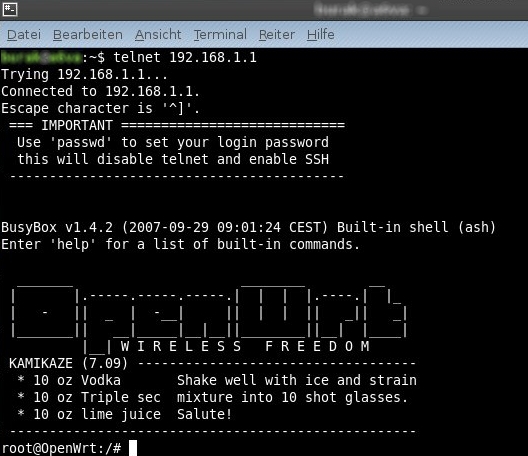
Als erstes sollte man sein DSL einrichten
uci set network.wan.proto=pppoe uci set network.wan.username=<pppoe_psername> uci set network.wan.password=<pppoe_password> uci commit network ifup wan
Dann kann man das WLAN einschalten
uci set wireless.wl0.disabled=0 uci commit wireless && wifi
Danach sollte man in der Datei /etc/config/wireless unter config wifi-iface folgendes eintragen
option encryption psk2 option key "your_password"
Statt your_password sollte man einen SchlĂĽssel eingeben der aus groĂźbuchstaben, kleinbuchstaben und Zahlen besteht. Der SchlĂĽssel sollte 8 bis 63 Zeichen lang sein.
Zu guter letzt sollte man mit passwd sein Passwort ändern. Wenn man ein Passwort eingegeben hat wird TELNET deaktiviert und SSH gestartet! Das heißt ab diesem Zeitpunkt muss man sich über SSH verbinden.
So jetzt mit reboot einmal neustarten und sich einloggen
ssh root@192.168.1.1
Spätenstens jetzt sollte man ein Drahtloses Netzwerk names OpenWRT sehen, mit dem man sich (mit hilfe des Schlüssels) verbinden kann!!!
Weitere Informationen zur Konfiguration gibt es im OpenWRT Wiki
1 Comments
Ip P1
Sonntag, 14.03.2010, 21:21
Wonderful job!